
Totuși, mulți dintre noi vor ști care sunt exact rutinele care il Asistent Google are sunt, cu atât mai puțin modul în care sunt utilizate. În plus, că vom putea face mobilul nostru să îndeplinească în mod implicit funcții mici, fără ca noi să fim atenți, va fi suficient doar să spunem o comandă vocală. Acestea ne vor ajuta în ziua noastră de zi cu zi, atât să avem o organizare mai bună, cât și simplul fapt de a citi mesajele în așteptare de la prieteni, familie etc.
Practic, deoarece ne permite să creăm automatizări sau planificări, astfel încât atunci când îi spui asistentului o anumită comandă vocală pe care ai decis-o atunci când o configurezi. Prin urmare, el va răspunde cu o frază sau va efectua diferite acțiuni pe care le-ați stabilit. Și cel mai bun dintre toate este că există din ce în ce mai multe funcții pe care le putem îndeplini. Prin urmare, vom explica în ce constă exact, care sunt cele mai bune rutine și cum să-l puneți ca un acces direct pe Android Mobil.
Care sunt rutinele Asistentului Google
Aceste acțiuni sunt în mod clar o metodă, astfel încât să putem programa diferite acțiuni pe care le facem în fiecare zi. Prin urmare, datorită Asistentului Google, vom putea face diferite configurații prin comenzile vocale pe care noi înșine alegem să le putem realiza executați unele dintre acțiuni că ne permit. Mai mult sau mai puțin am putea spune că sunt similare cu comenzile rapide care pot fi găsite și la alți asistenți, cum ar fi Appleeste Siri.
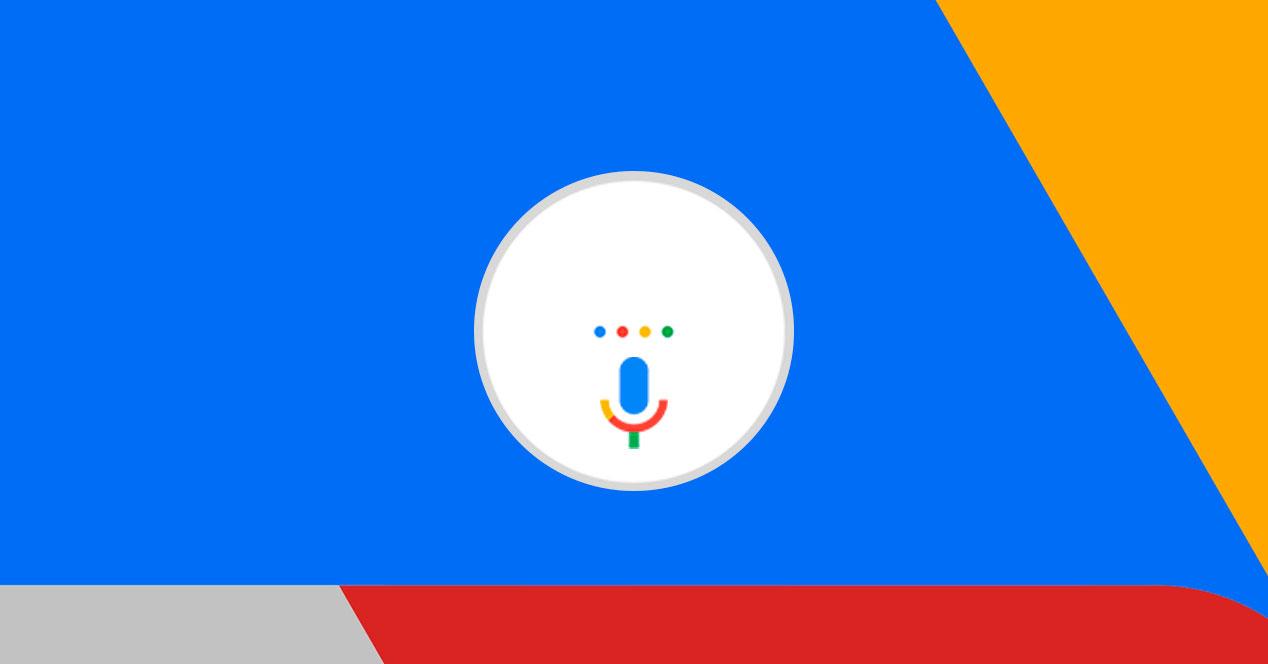
În acest fel, în loc să trebuiască să ridici telefonul mobil pentru a face anumite acțiuni, precum ascultarea de muzică, trimiterea unui mesaj sau citirea tuturor notificărilor pe care le ai în așteptare în timpul zilei. Cu o comandă simplă, pe care trebuie să o configurați în prealabil, o puteți face mai rapid, fără a fi nevoie să fiți conștienți de mobil. Practic, fiecare utilizator gestionează într-un fel sau altul cu Asistentul Google că mobilul face totul pentru tine .
Cu toate acestea, acest instrument are 6 instrumente diferite care vin în mod implicit:
- Bună dimineața.
- Noapte buna.
- Sunt acasa acum.
- Plecând de acasă.
- În drum spre lucru.
- Pe drumul spre casa.
Acest lucru se datorează faptului că diferiților utilizatori care au început să utilizeze această funcționalitate să își facă o idee exact despre cum funcționează. Deși, este clar că odată cu trecerea timpului când înveți, te va permite să le gestionezi după cum vrei.
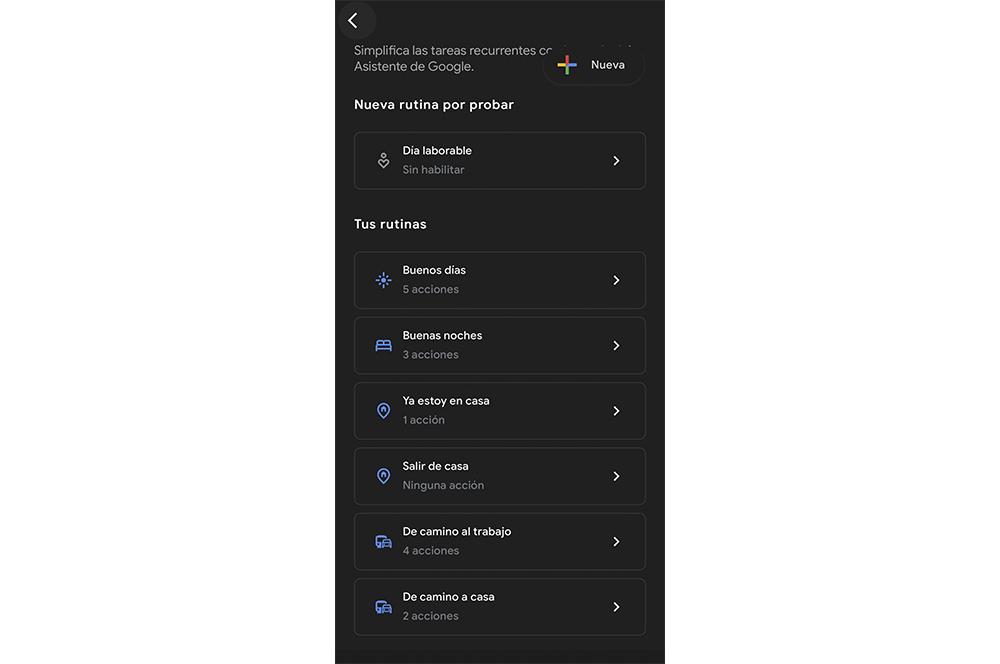
De exemplu, dacă aveți comanda Noapte bună pe telefonul mobil, aceasta va putea efectua până la trei acțiuni diferite, cum ar fi să ne cereți ora alarmei, să ne anunțați dacă avem baterie descărcată în telefon sau chiar să ne permiteți să punem sunete sau muzică pentru a dormi cel mai bine. Și acesta este un exemplu simplu și mic de tot ceea ce poate fi realizat dacă configurați această funcționalitate pe dispozitivul dvs. mobil.
Rutinele Asistentului Google conține o serie de acțiuni predefinite din care puteți alege. Cu toate acestea, pentru a o face mult mai potrivită nevoilor noastre, ne permite, de asemenea, să scriem o altă acțiune pe care o doriți. În acest fel vom putea cere ceea ce ne dorim sau cel puțin ce ne lasă El. Deși unul dintre punctele sale forte este că acestea nu vor avea doar un efect asupra Asistentului Google în sine pe care îl au pe dispozitivul dvs. mobil, dar ar putea avea efecte și asupra altor dispozitive care pot fi conectate, atâta timp cât sunt compatibile.
Cele mai bune setări
Odată ce am ajuns la acest punct în care știm deja ce anume sunt, este timpul să accesăm unele dintre cele mai bune configurații pe care ni le permite acest instrument și să aflăm cum sunt create. Până acum, am făcut doar o mică explicație a ceea ce această funcție a Asistentului Google este ca .
Unul dintre numeroasele puncte forte pe care le vom găsi este că nu sunt complicate de utilizat, dar ar putea fi oarecum ascunse. Prin urmare, vă vom recomanda o serie de configurații pe care le puteți încerca, pentru ca mai târziu să ajungeți la mult mai mult atunci când aveți deja mai multă experiență.
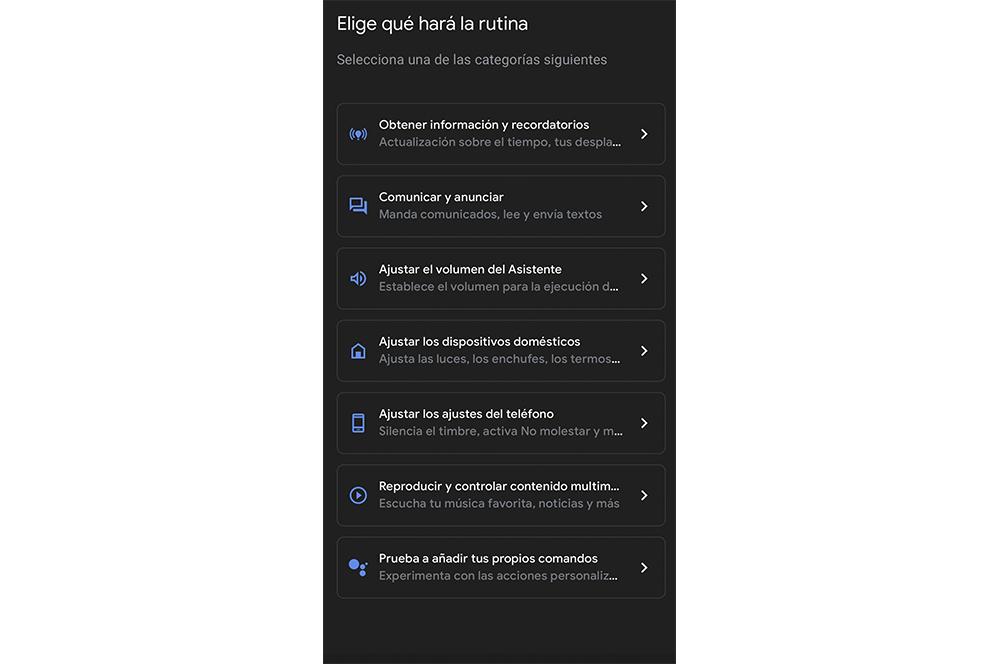
Zori și amurg
Una dintre cele mai recente posibilități pe care le-au adăugat în ultima perioadă este faptul că acum putem crea una nouă, în funcție de un anumit timp. Adică, acum vom vedea că după ce faceți clic pe „+”> Adăugați primul element, opțiunea de Apare răsăritul sau apusul . În plus față de celelalte două posibilități care erau deja acolo, cum ar fi faptul de a seta o comandă vocală și un anumit timp.
După selectarea uneia dintre aceste două opțiuni, fie Răsărit, fie Amurg, ne vor permite să alegem atât zilele săptămânii pe care dorim să se repete automat, cât și ora înainte sau după, în funcție de modul pe care îl alegem. Apoi, va fi rândul să configurăm exact ce acțiune dorim să ia atunci când Asistentul Google detectează că este deja zori sau amurg. În plus, putem activa opțiunea cu care vom primi o notificare pe mobil atunci când va fi activată definitiv.
Redați muzica preferată
Una dintre numeroasele funcții pe care le putem stabili este faptul de a reda muzica noastră preferată în anumite ocazii, fie pentru a ne trezi cu cea mai bună dispoziție din lume, înainte de a merge la serviciu, fie pentru a ne întoarce acasă. Așa că va trebui să uităm să punem melodia sau lista preferată, deoarece aceasta o va face pentru noi. Pentru a face acest lucru, trebuie să parcurgem următorii pași:
- Accesați setările asistentului virtual.
- Faceți clic pe opțiunea Rutine pentru a intra în meniu.
- Faceți clic pe simbolul „+ Nou” din partea dreaptă sus a panoului.
- Pentru a începe, selectați modul în care doriți să fie activată această rutină; printr-o comandă vocală, după oră sau în noua secțiune din Sunrise sau Sunset.
- După aceasta, alege ce trebuie să facă rutina. În acest caz ar fi ” Redați și controlați conținutul multimedia ".
- Selectați muzică și numele albumului sau listei de redare pe care doriți să o redați. Deși, trebuie să stabiliți și de unde va lua muzica în Setări muzică. Opțiunile pe care ni le lasă sunt: YouTube Music, Spotify sau Deezer. Apoi, trebuie doar să faceți clic pe Salvare. După aceasta, puteți asculta muzica preferată la un anumit moment sau de fiecare dată când rostiți comanda vocală, în cazul în care ați stabilit-o.
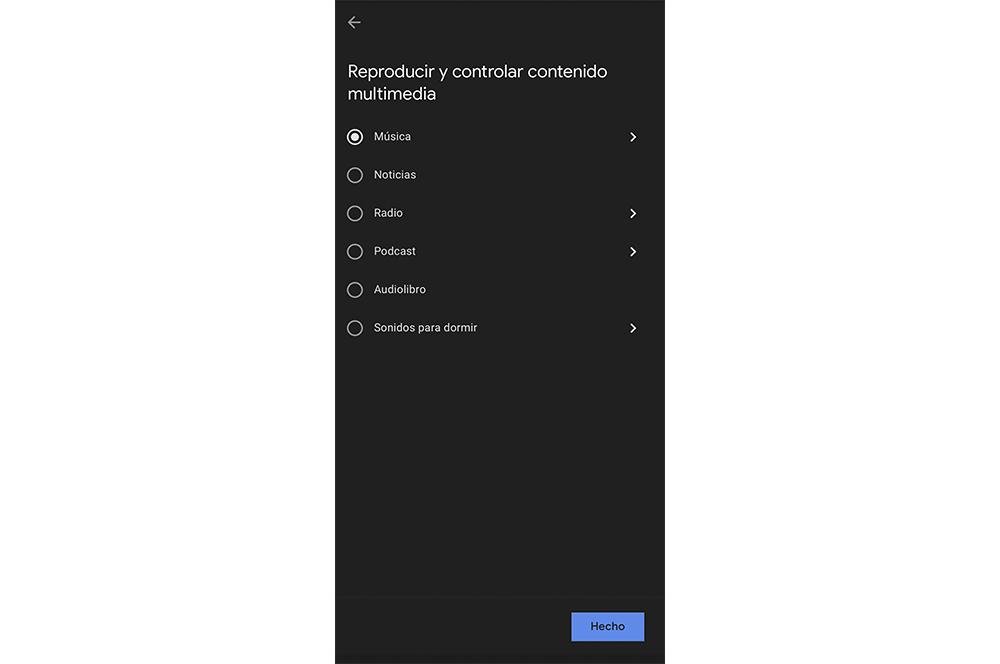
Pentru munca
Un alt lucru care ne permite să creăm această aplicație va fi de mare ajutor pentru cei care lucrează de acasă. Practic, Asistent Google ne va permite să creăm cel mai bun spațiu posibil, astfel încât să putem performa în cel mai bun mod fără ca nimic sau cineva să ne poată distrage. Așa cum am făcut în cazul anterior, trebuie să indicăm acestui instrument comanda pe care dorim să o folosim pentru a activa rutina și acțiunea sau acțiunile pe care trebuie să le execute.
O acțiune care ne permite să adăugăm la rutină este faptul că amuțim diferitele notificări ale telefonului mobil, astfel încât să nu fim conștienți de terminalul nostru în orice moment când vedem că primim notificări diferite. Și nu va fi unic, deoarece, dacă avem un dispozitiv inteligent compatibil conectat la telefonul mobil, putem stabili o comandă pentru a obține un mediu mai calm, reproducând zgomotul alb în fundal.
Citiți mesajele în așteptare
Acest lucru poate fi util în special pentru cei care petrec multe ore fără a fi lipiți de dispozitivul lor mobil. Adică, dacă aveți notificări și mesaje diferite pe smartphone pe care nu doriți să le citiți pentru că sunt prea multe, această funcție o va face pentru dvs. Din fericire, trebuie doar să configurați o comandă simplă prin care puteți determina Google să o citească pentru dvs.
Pentru a face acest lucru, în cadrul acțiunilor trebuie să faceți clic pe Comunicare și anunțare. Apoi, alegeți opțiunea pentru Citirea mesajelor necitite. Odată activată această funcție, va trebui să facem clic pe Salvare și să ne bucurăm de această funcție de fiecare dată când o activăm cu comanda pe care am configurat-o.
Cum să creăm o comandă rapidă la rutinele noastre
Deși nu sunt relativ recente, de când sunt cu noi de ceva vreme. Faptul de a putea creați un acces direct la rutinele noastre preferate este o noutate pe care mulți utilizatori au apreciat-o. De acum, le vom executa cu o simplă atingere fără a fi nevoie să deschidem aplicația însăși, să căutăm și să executăm cea dorită.
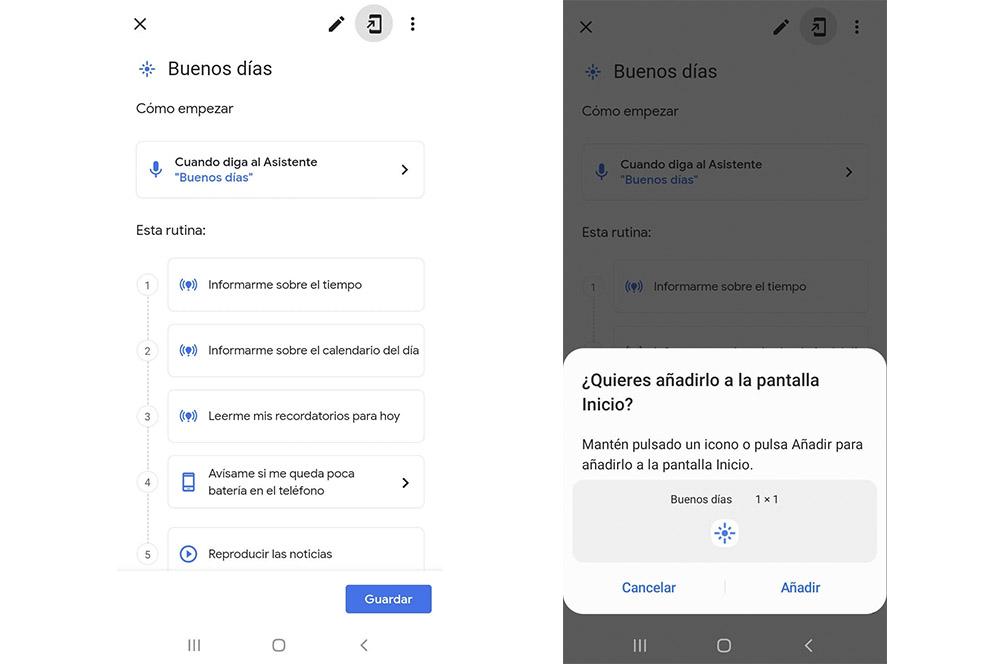
Introduceți instrumentul în sine și accesați din nou rutinele. Odată ce am configurat una pe care o dorim, sau este o acțiune care apare în mod implicit în aplicația însăși. Ne va permite să-l adăugăm la ecranul de start, astfel încât să nu trebuiască să intrăm din nou în aplicație și astfel să putem edita mai ușor aceste setări într-un mod mai rapid.
În plus, veți putea alege toate cele pe care doriți să le transformați într-o comandă rapidă, deși pentru aceasta va trebui să o faceți una câte una, deoarece nu vă permite să le puneți pe toate în același timp. Și dacă sunteți unul dintre cei care au deja opțiunea activă, veți găsi butonul din partea de sus a ecranului. Aceasta va apărea lângă butonul de salvare care are o pictogramă cu o săgeată și un telefon mobil.
Făcând clic pe această pictogramă se afișează o fereastră plutitoare, din care vom adăuga comanda rapidă, deoarece ne va întreba „ Doriți să îl adăugați la ecranul de pornire? ”. Apoi, trebuie doar să faceți clic pe Adăugare. În acest fel va fi adăugat direct pe ecranul de start al smartphone-ului nostru. Odată ce a fost adăugat, îl putem muta și așeza unde vrem, putem chiar să creăm un folder în care să putem grupa toate cele pe care le-am configurat.